|
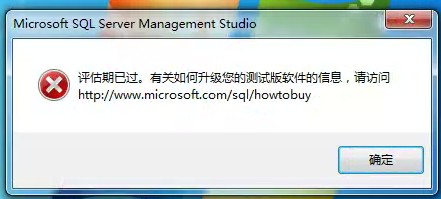
如果是64位的操作系统,请使用64位的安装中心。并且以管理员身份运行。

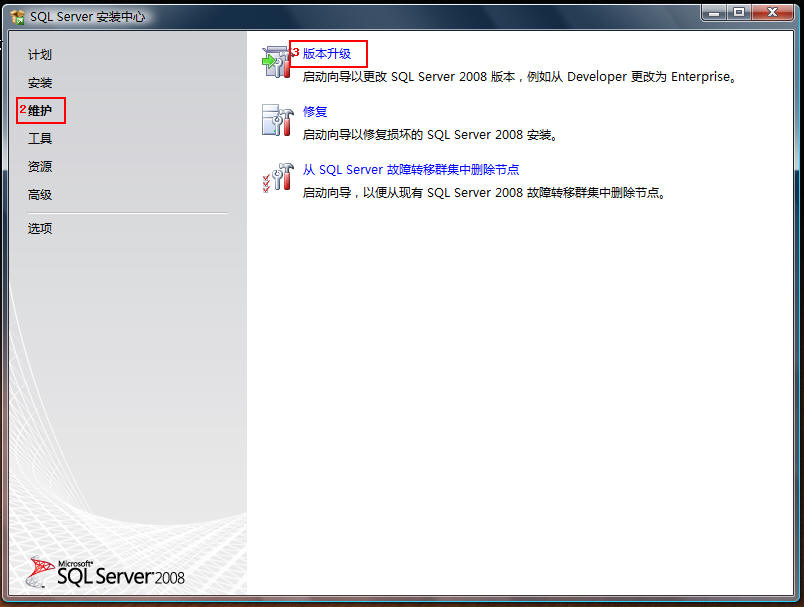
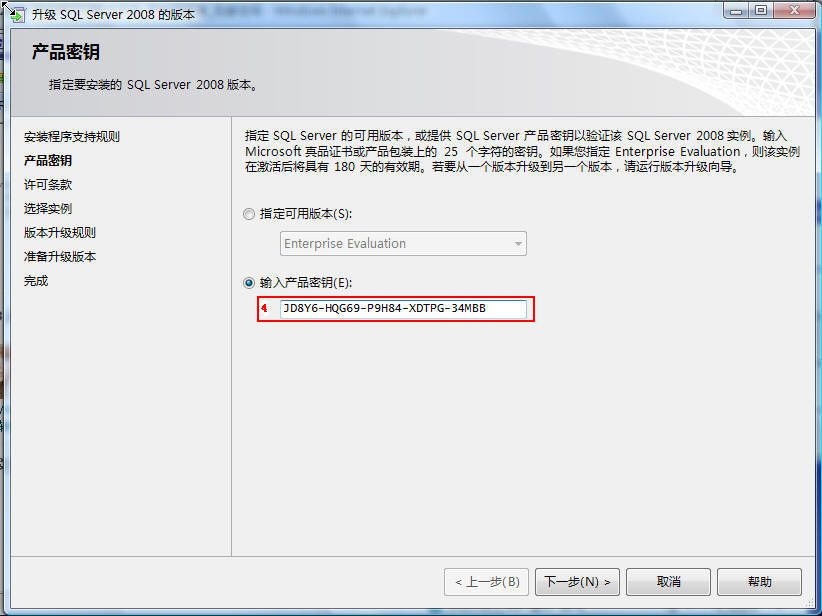
第四步:一直点下一步,直到升级完毕。
SQL Server 2008 Developer(开发版):PTTFM-X467G-P7RH2-3Q6CG-4DMYB
SQL Server 2008 Enterprise(企业版):JD8Y6-HQG69-P9H84-XDTPG-34MBB
注意:
如以上选择“版本升级”总提示“失败”并要求“重启计算机”时,请把进程中的Server等服务关闭即可。
如以上操作还是连接不进服务器,修改系统时间(把时间提前)或者接着向下看↓↓↓↓↓↓
如果问题依然没有解决还是显示评估期已过(据说这是未安装sql2008sp1的一个bug))
1. 开始 --> 运行 --> Regedit
2. 打开注册表后,找到并把 HKEY_LOCAL_MACHINE\SOFTWARE\Microsoft\Microsoft SQL Server\100\ConfigurationState里的 CommonFiles 值改成 3
3. SQL Server 安装中心,维护,版本升级重来一次(由于前面已经升级了数据库,所以这次只用升级共享功能组件------下拉选择一下就可以看到)
4. 上述操作结束后,你的 SQL Server 2008 又好用了。
|